本文记录如何修改 X(原Twitter)的用户名和昵称。
前言
一直想搞个推特号,但又懒得注册。依稀记得之前注册推特是要手机号的。结果昨天注册完发现又不需要了(可能马斯克收购了推特之后改了政策?)
注册是直接用谷歌账号登录的。登录之后就让输入用户名,本来想输入@kerrynotes,结果已经被人捷足先登了。只能退而求其次:@kerry_note。
但是在输完之后,推特系统报错了,跳过了该步骤,让我稍后再修改。我找了半天,只找到修改昵称,没找到修改用户名的地方。果断谷歌,记录下过程。
X 修改界面语言为中文
本来注册时是中文的,结果报错后就给我变成英文了。所以先说说怎么修改界面语言。
- 点击左侧
More,然后选择Settings and Privacy。 - 点击
Accessibility, display, and languages。 - 点击
Languages,并选择简体中文。
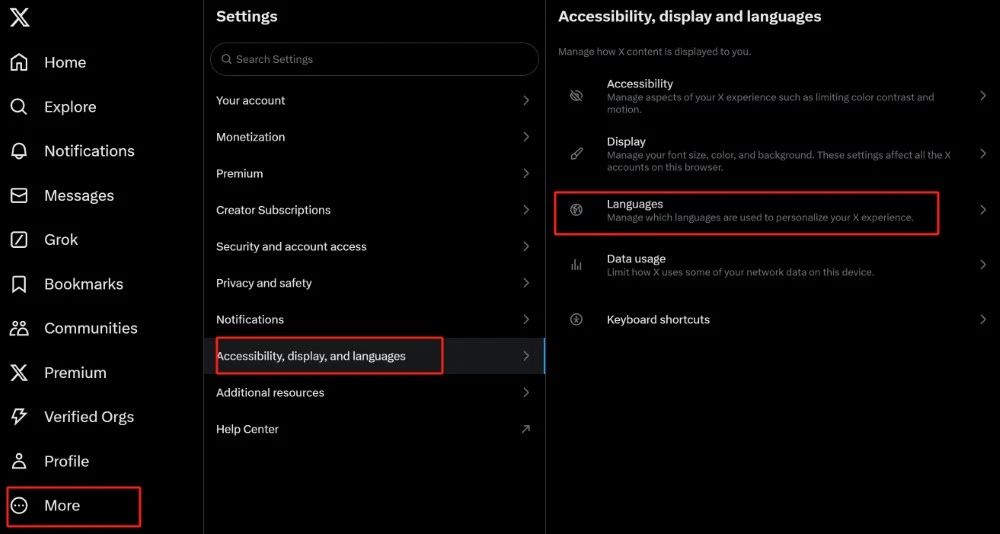
X 修改用户名
修改用户名也是设置和隐私菜单中。
- 点击
更多,选择设置和隐私。 - 点击
你的账号>账号信息。这里会要求你验证密码。比较尴尬的是如果你使用的谷歌登录,那么是没有密码的。你得先忘记密码,重置一个密码之后再来操作。 - 点击
用户名并修改。
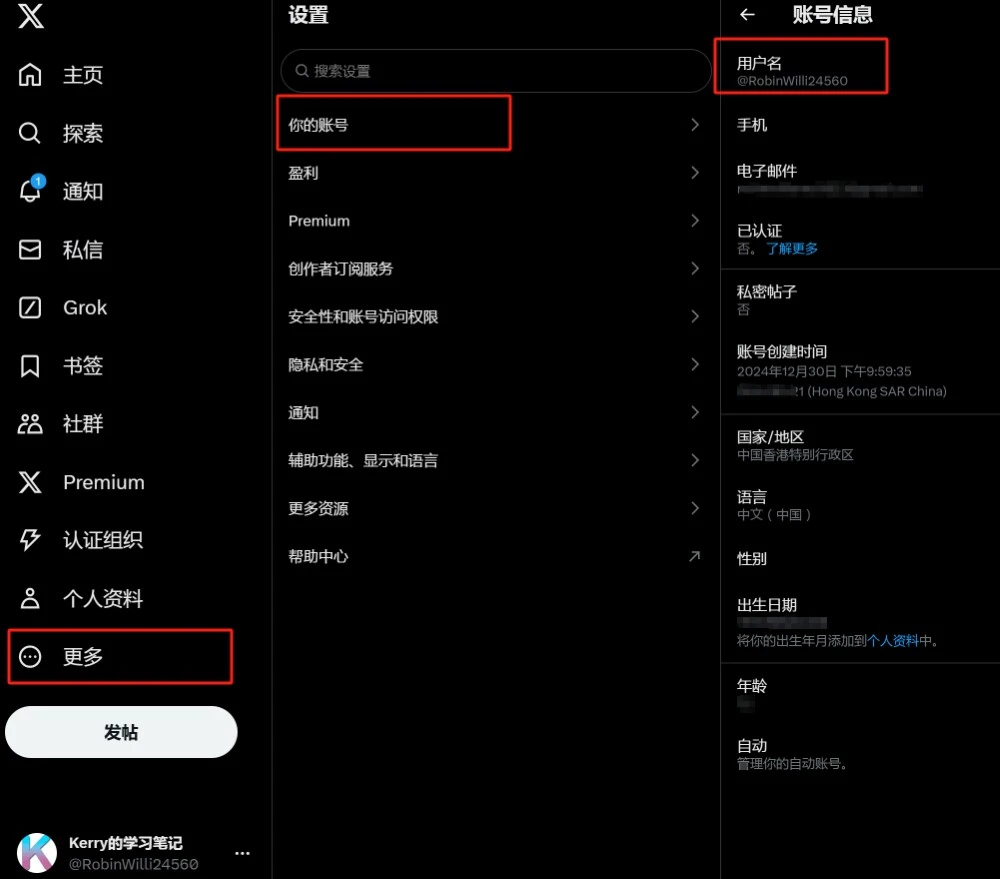
抱歉,你受到速度限制。请稍等片刻,然后再试一次
但是我改名的时候遇到了这个提示:抱歉,你受到速度限制。请稍等片刻,然后再试一次。
解决办法是:隔48小时再修改。可能我是新号的问题?
短时间内连续改名也会收到该提示。


